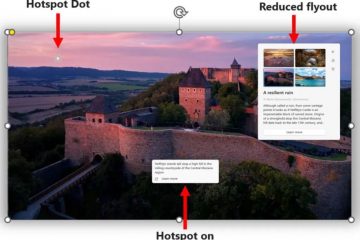Për të shkarkuar skedarin ISO të Windows 10 pa mjetin e krijimit të mediave, hapni faqen e internetit të mbështetjes së Microsoft, ndryshoni agjentin e përdoruesit të shfletuesit në ndonjë gjë tjetër përveç”Windows”dhe klikoni butonin e shkarkimit.
Mund ta shkarkoni skedarin ISO të Windows 10 pa Mjeti i Krijimit të Medias për të përmirësuar ose për të pastruar instalimin e versionit më të fundit të sistemit operativ ose për të krijuar një makinë virtuale. Paralajmërimi i vetëm është se, ndryshe nga procesi i shkarkimit të Windows 11 ISO, marrja e skedarit të imazhit për Windows 10 nuk është e thjeshtë pasi Microsoft ju dëshiron për të përdorur”Mjetin e krijimit të medias”ose”Asistentin e përditësimit”.
Megjithatë, është e mundur të shkarkosh ISO për versionin më të fundit të Windows 10 (si për shembull për versionin 22H2) direkt nga faqja e shkarkimit të Microsoft duke mashtruar sajti ku jeni në një platformë tjetër (si p.sh. macOS ose pajisja iPad).
Është e rëndësishme të kihet parasysh se Microsoft ofron skedarin ISO vetëm për versionin më të përditësuar, i cili, në koha e këtij shkrimi është Windows 10 22H2. Nuk mund të shkarkoni më ISO për versionet 21H2, 21H1, 20H2, 2004, 1909 dhe versionet më të vjetra. (Të paktën jo nga serverët e Microsoft.)
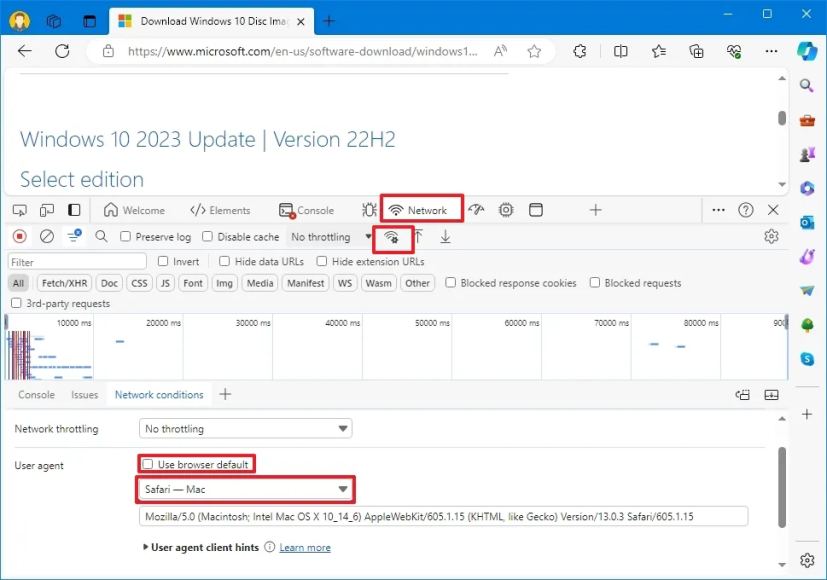
Në këtë udhëzues, unë do t’ju mësoj se si të shkarkoni skedarin ISO të Windows 10 22H2 direkt nga Microsoft serverët.
Shkarkimi i skedarit ISO të Windows 10 pa mjet
Përdorni këto udhëzime për të shkarkuar skedarin ISO të Windows 10 pa mjetin e krijimit të mediave.
Për të shkarkuar ISO-në. skedar nga Microsoft Edge, përdorni këto hapa:
Hap kjo faqe shkarkimi në Microsoft Edge.
Ekrani @media vetëm dhe (min-width: 0px) dhe (min-height: 0px) { div[id^=”bsa-zone_1659356505923-0_123456″] {min-gjerësia: 336px; Min-lartësia: 280px; } } Ekrani @media vetëm dhe (min-gjerësia: 640px) dhe (min-lartësia: 0px) { div[id^=”bsa-zone_1659356505923-0_123456″] {min-gjerësia: 728px; Min-lartësia: 280px; } }
Klikoni me të djathtën në faqe dhe zgjidhni opsionin Inspektoni .
Shënim i shpejtë: Unë jam duke përdorur”DevTools”të vendosur në fund. Ju mund ta ndryshoni këtë pamje nga menyja “Personalizoni dhe kontrolloni DevTools” (tre pika) në anën e djathtë. Ky opsion është i disponueshëm në Edge dhe Chrome.
Kliko skedën Rrjeti.
Kliko butonin Kushtet e rrjetit .
Fshi “Përdor shfletuesin”. opsioni i parazgjedhur”.
Zgjidhni opsionin “Safari – Mac” (ose një agjent tjetër jo-Windows).
Rifresko (F5) faqen (nëse ka).
Zgjidh opsionin Windows 10.
Kliko Konfirmo. butonin >.
Zgjidhni gjuhën e produktit nga menyja rënëse.
Kliko butonin Konfirmo.
Kliko butonin”Windows 10 64-bit Shkarko” për të ruajtur ISO në kompjuterin tuaj.
Për të shkarkuar skedarin ISO nga Google Chrome, përdorni këto hapa:
Hap këtë faqe shkarkimi në Chrome.
Kliko me të djathtën në faqe dhe zgjidh opsionin Inspekto .
Kliko skedën Rrjeti.
>Kliko butonin Kushtet e rrjetit .
Fshi opsionin “Përdor parazgjedhjen e shfletuesit”.
Zgjidhni Safari. – Opsioni Mac.
Rifresko (F5) faqen (nëse ka).
Zgjidh opsionin Windows 10.
Kliko butonin Konfirmo.
Zgjidh gjuhën e produktit nga menyja rënëse.
Kliko Konfirmo butonin.
Klikoni butonin për të shkarkuar skedarin ISO të Windows 10 për të filluar procesin.
Për të shkarkuar skedarin ISO nga Mozilla Firefox, përdorni këto hapa:
Përdor shkurtoren e tastierës “Ctrl + Shift + M”për të hapur”Pamjen e dizajnit të përgjegjshëm.”
Kliko Responsive butonin në krye dhe zgjidhni opsionin iPad nga lista.
Klikoni butonin Rifresko .
Zgjidhni Opsioni Windows 10.
Kliko butonin Konfirmo.
Zgjidh gjuhën nga menyja rënëse.
>
Klikoni butonin Konfirmo.
Klikoni butonin për të shkarkuar ISO të Windows 10 për të filluar procesin.
Pas shkarkimit të skedarit ISO, ju mund të përdorni mjete si Rufus për të krijuar media bootable për Windows 10.
Përditëso më 18 mars 2024: Ky udhëzues është përditësuar për të siguruar saktësinë dhe për të pasqyruar ndryshimet në proces.